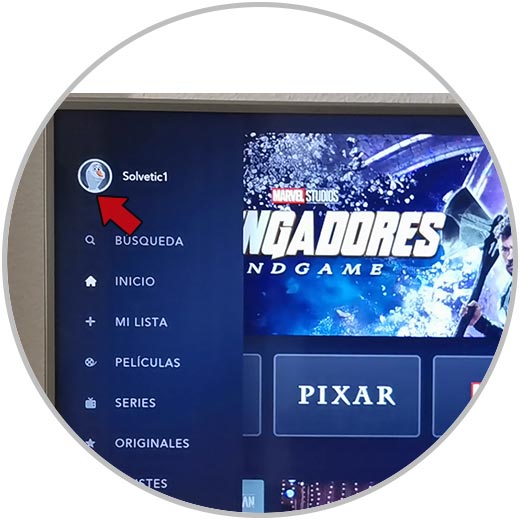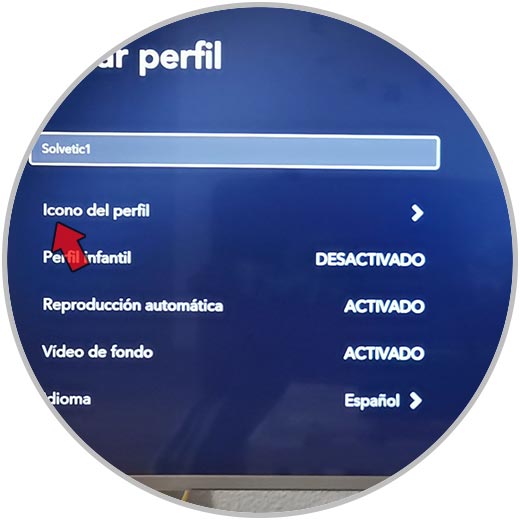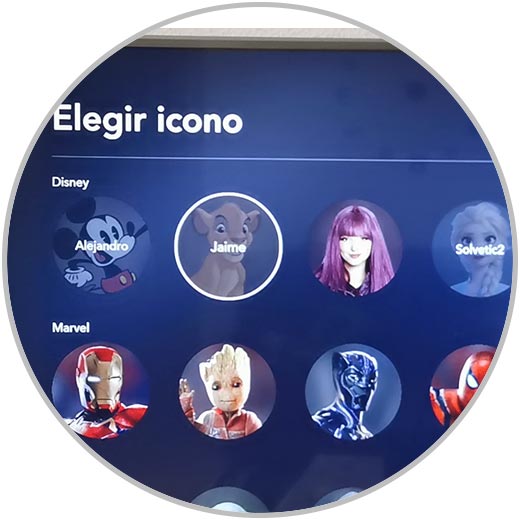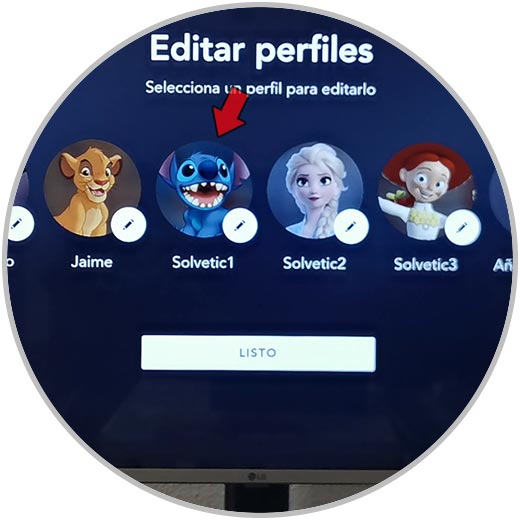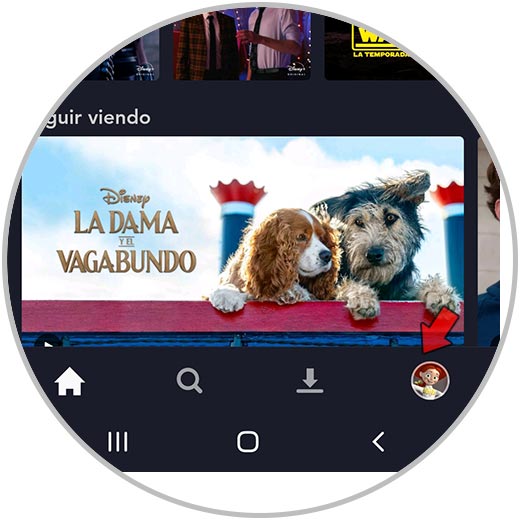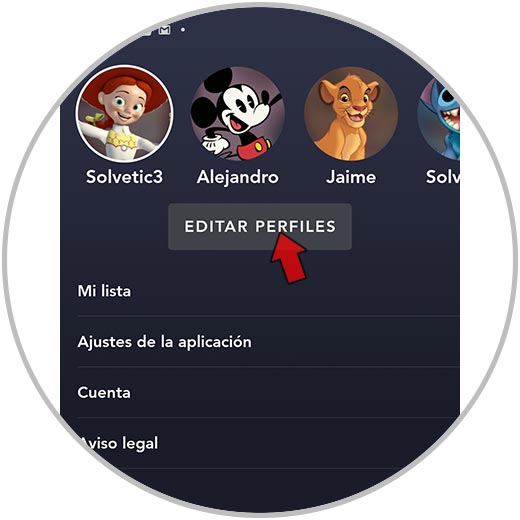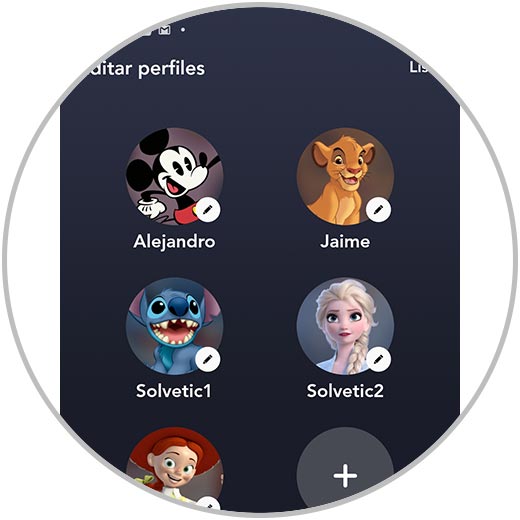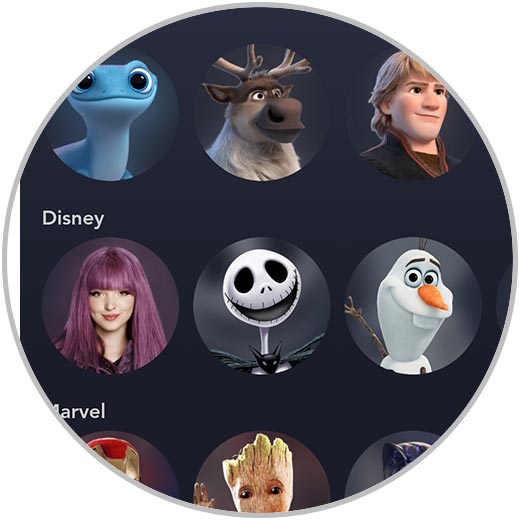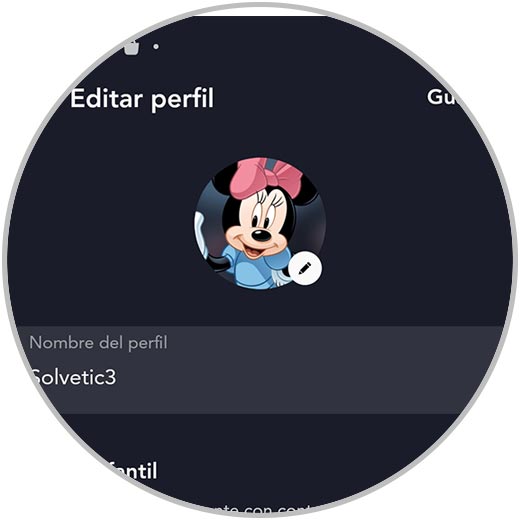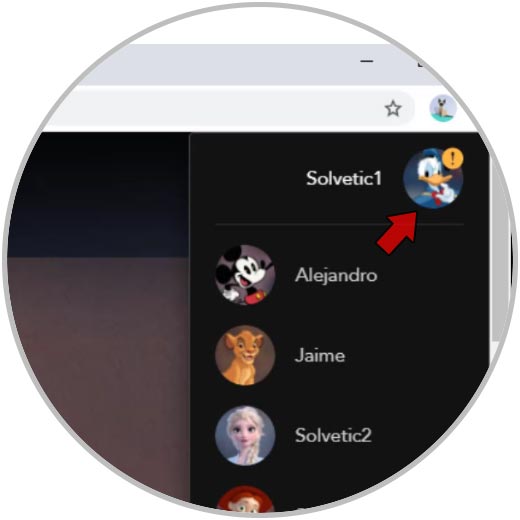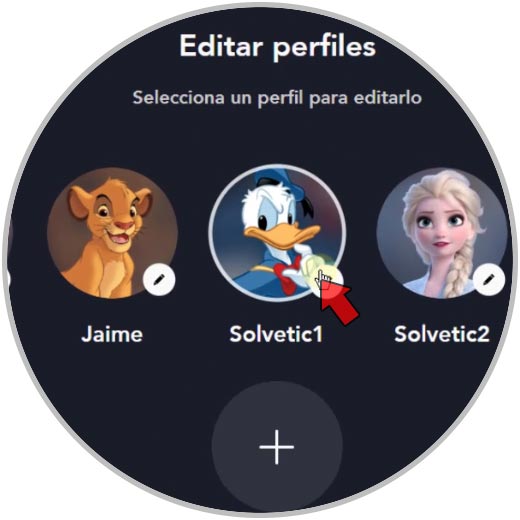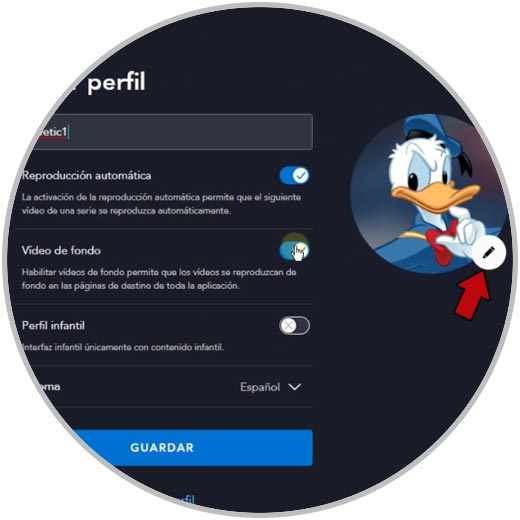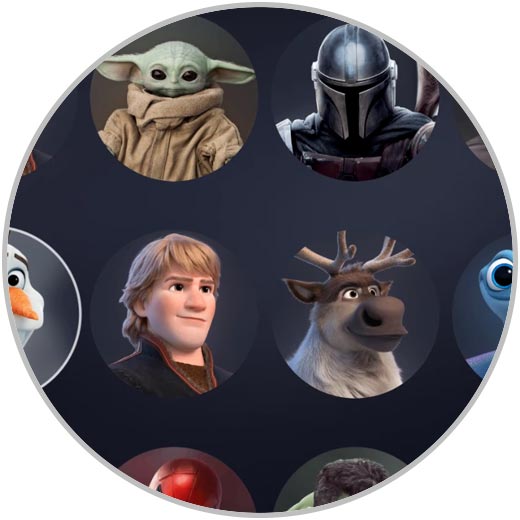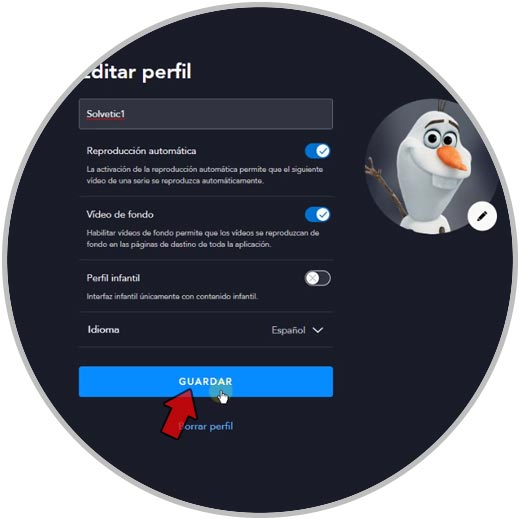Disney Plus es una plataforma en la que podemos ver diferente contenido ya que se ha incluido además de producciones de Disney las producidas por Marvel, Pixar, Star Wars o National Geographic. Es por ello que las posibilidades son muy variadas de modo que el público es de todas las edades.
En Disney Plus tenemos la posibilidad de crear diferentes perfiles, de modo que en cada uno de ellos cada usuario puede descargar diferente contenido, cambiar el idioma o crear sus propias listas de reproducción. Cada uno de estos perfiles podemos identificarlos con un nombre y una imagen.
Sin embargo es posible que cuando hayamos creado un perfil hayamos seleccionado una imagen de manera aleatoria para el y ahora queramos cambiarla. En ese caso los pasos que debemos seguir son los siguientes.
1. Cómo cambiar imagen perfil Disney Plus TV
plain]Paso 1[/plain]
En primer lugar entra en la app desde tu televisor y selecciona el icono de perfil de la parte inferior.
Ahora tienes que pulsar en "Administrar perfiles" entre las opciones disponibles.
Lo siguiente es pulsar sobre el perfil al que le quieres cambiar la imagen.
Verás que estás dentro del perfil. Ahora tienes que pulsar en "Icono de perfil" entre las opciones disponibles.
Ahora selecciona la nueva imagen que quieres poner.
Finalmente verás que en tu perfil ha sido añadido la nueva imagen que has seleccionado.
2. Cómo cambiar imagen perfil Disney Plus Android o iPhone
Si quieres cambiar la imagen del perfil de Disney Plus desde el teléfono, los pasos que debes seguir son los siguientes.
Lo primero que debes hacer es entrar en la aplicación y seleccionar el icono de perfil de la parte inferior.
Ahora tienes que pulsar en "Editar perfiles" en la parte superior
Lo siguiente es pulsar sobre el perfil al que le quieres cambiar la imagen.
Verás que estás dentro del perfil. Ahora pulsa sobre la imagen.
Ahora selecciona la nueva imagen que quieres poner.
Finalmente pulsa en guardar en la esquina superior y tu perfil habrá quedado configurado con la nueva imagen.
3. Cómo cambiar imagen perfil Disney Plus PC Web
Lo primero que tienes que hacer en este caso es acceder a la plataforma online de Disney Plus.
Una vez aquí, tienes que pulsar sobre el icono de tu perfil situado en la esquina superior.
Lo siguiente es pulsar sobre el perfil al que le quieres cambiar la imagen.
Ahora verás todas tu perfil. Pulsa de nuevo sobre la imagen de éste.
Ahora selecciona la nueva imagen que quieres poner.
Finalmente pulsa en guardar en la parte inferior. Verás la nueva imagen seleccionada para tu perfil.
De este modo podrás cambiar la imagen de perfil en Disney Plus desde cualquier dispositivo.